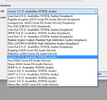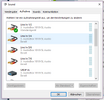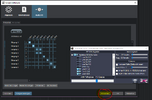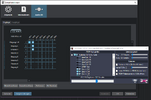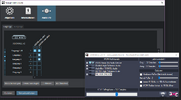S
simon1306
Registrierter Benutzer
- Zuletzt hier
- 14.03.19
- Registriert
- 15.04.17
- Beiträge
- 7
- Kekse
- 0
Hallo zusammen,
Ich bin habe ein Anliegen und bin mittlerweile echt Ratlos.
Folgendes ich habe das oben beschriebene Audiointerface. Es handelt sich hierbei um ein Interface mit 8 Mikrofon Eingängen.
Nun möchte ich meine Band damit Recorden. Nun taucht das Problem auf.
Wenn ich das Audiointerface an meinen Rechner anschließe dann gibts Probleme.
Wenn ich unter "Sound - Aufnahme" schaue dann sind jeweils 2 Kanäle zusammengeführt sprich 1&2, 3&4 usw.
Das heißt im Klartext. Ich kann nur 4 Signale in meiner DAW verwenden.
Da es die beiden immer zusammen nimmt und ich habe keine Ahnung wie ich diese trennen kann.
Folglich habe ich jetzt die Mikros in 1,3,5,7 eingesteckt da die anderen keinen Sinn ergeben.
Jetzt ist nur die Frage wie kann ich alle 8 Mikrofon Signale einzeln in 8 Tonspuren bringen ?
Ich bin echt am Ende mit meinen Ideen.
Also in den Rechner gehe ich normal mit dem USB Kabel.
Ich vermute das was mit Windows und deren Sound Einstellungen nicht stimmt. Ist aber nur eine Vermutung.
Treiber sind alle auf dem neusten Stand.
Hoffe jemand kann mir da helfen.
Danke schonmal
Win 10 64 Bit
Intel i7 4790k
Ich bin habe ein Anliegen und bin mittlerweile echt Ratlos.
Folgendes ich habe das oben beschriebene Audiointerface. Es handelt sich hierbei um ein Interface mit 8 Mikrofon Eingängen.
Nun möchte ich meine Band damit Recorden. Nun taucht das Problem auf.
Wenn ich das Audiointerface an meinen Rechner anschließe dann gibts Probleme.
Wenn ich unter "Sound - Aufnahme" schaue dann sind jeweils 2 Kanäle zusammengeführt sprich 1&2, 3&4 usw.
Das heißt im Klartext. Ich kann nur 4 Signale in meiner DAW verwenden.
Da es die beiden immer zusammen nimmt und ich habe keine Ahnung wie ich diese trennen kann.
Folglich habe ich jetzt die Mikros in 1,3,5,7 eingesteckt da die anderen keinen Sinn ergeben.
Jetzt ist nur die Frage wie kann ich alle 8 Mikrofon Signale einzeln in 8 Tonspuren bringen ?
Ich bin echt am Ende mit meinen Ideen.
Also in den Rechner gehe ich normal mit dem USB Kabel.
Ich vermute das was mit Windows und deren Sound Einstellungen nicht stimmt. Ist aber nur eine Vermutung.
Treiber sind alle auf dem neusten Stand.
Hoffe jemand kann mir da helfen.
Danke schonmal
Win 10 64 Bit
Intel i7 4790k
- Eigenschaft